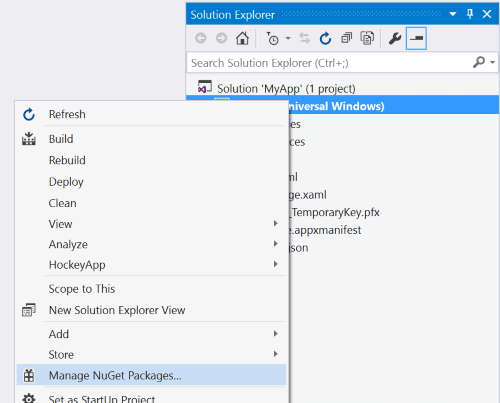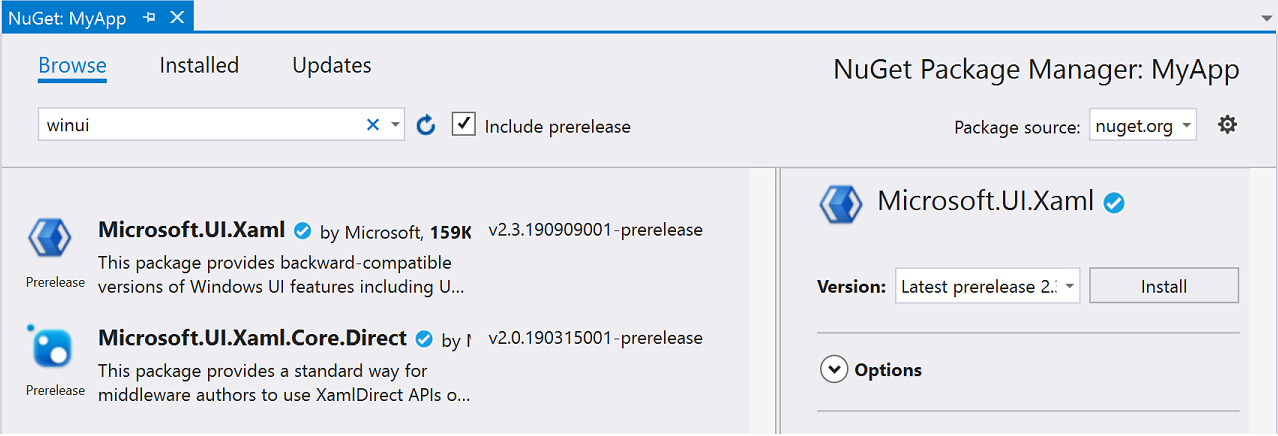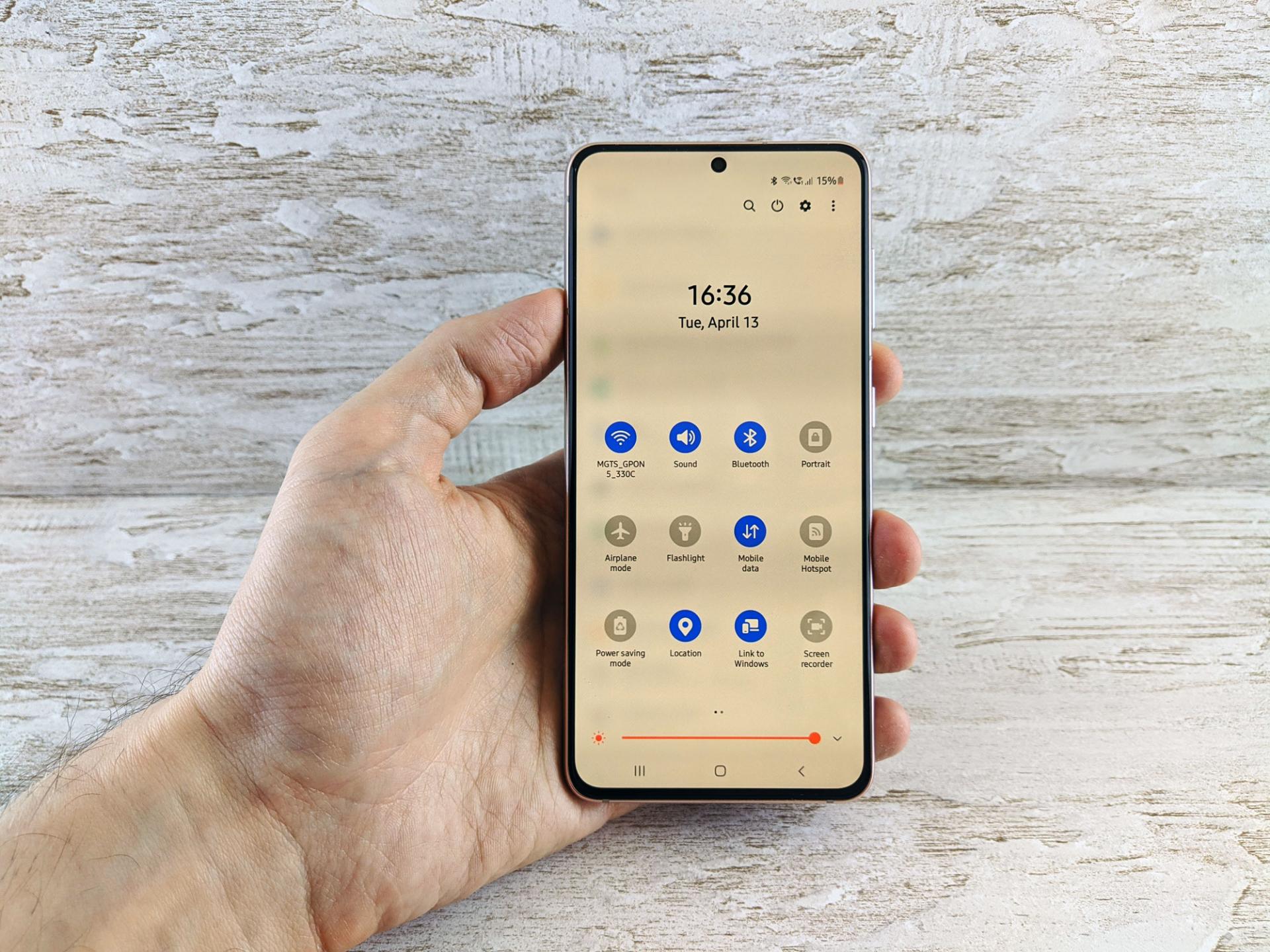Как установить lemon ui
Как загрузить и установить бета-версию One UI 4 на базе Android 12 на свой Samsung Galaxy S21
Android 12 уже не за горами, и OEM-производители работают за кулисами, чтобы адаптировать последнюю версию Android к своим пользовательским скинам. В рамках этих усилий компания Samsung выпустила бета-версию One UI 4 для серии Samsung Galaxy S21 в семи странах. В этой статье мы научим вас, как загрузить и установить бета-версию One UI 4 на базе Android 12 на ваше устройство Galaxy S21.
Загрузите и установите One UI 4 Beta на Samsung Galaxy S21
Вы можете попробовать One UI 4 Beta на Samsung Galaxy S21, Galaxy S21 + и Galaxy S21 Ultra. Вы можете зарегистрироваться в программе One UI 4 Beta, чтобы опробовать пользовательский скин перед его официальным выпуском в конце этого года. Тем не менее, давайте перейдем к этапам установки бета-версии One UI 4 и рассмотрим основные новые функции One UI 4.
One UI 4 Beta: доступные страны
Бета-версия One UI 4 доступна для устройств Galaxy S21 в следующих странах:
Шаги по установке бета-версии One UI 4 на Samsung Galaxy S21
1. Во-первых, вам необходимо загрузить и установить приложение Samsung Members, чтобы зарегистрироваться в программе One UI 4 Beta. Вы можете скачать приложение из Play Store или Galaxy Store.
Загрузите приложение Samsung Members (Play Store | Galaxy Store)
2. Войдите в приложение Samsung Members, используя свою учетную запись Samsung. Если у вас еще нет учетной записи Samsung, вы можете создать новую учетную запись на веб-сайте Samsung.
3. Затем нажмите «Регистрация в бета-программе One UI» на баннере, который появляется на главном экране приложения.
One UI 4 Beta: основные новые функции
Компания Samsung представила переработанные виджеты в бета-версии One UI 4. По заявлению Samsung, эти виджеты будут предлагать глубокую настройку в отношении видимости и внешнего вида. Вы также получаете новое представление виджетов для выбора виджетов, очень похожее на то, что Google тестировал на телефонах Pixel.
Панель управления конфиденциальностью и индикаторы конфиденциальности — одни из главных новых функций Android 12. Samsung подтвердила наличие обеих этих функций конфиденциальности в бета-версии One UI 4. Благодаря этому у вас есть возможность увидеть временную шкалу приложений, которые обращались к вашей камере, местоположению и микрофону. Вы также будете видеть зеленые индикаторы таблеток всякий раз, когда приложение использует вашу камеру или микрофон.
Samsung говорит, что у вас будет множество вариантов темы для пользовательского скина. С первой бета-версией One UI Samsung также выделяет улучшенную AR Emoji Studio. По словам Samsung, AR Emoji Studio предлагает «удобный доступ к более надежному и разнообразному массиву смайликов в одном месте, поэтому они могут легко перемещаться по своим вариантам, чтобы наслаждаться более богатым опытом общения».
Другие изменения включают в себя возможность выбора между Google Discover и Samsung Feed на главном экране, выделенную страницу безопасности и аварийной ситуации, новую анимацию зарядки и незначительные изменения пользовательского интерфейса камеры. Ознакомьтесь со всем списком изменений в следующем разделе, чтобы узнать обо всех новых бета-функциях One UI 4.
One UI 4 Beta: полный список изменений
Получите Android 12 на Samsung Galaxy S21 с One UI 4 Beta
Бета-версия One UI 4 проходит в то время, когда Google находится на заключительном этапе подготовки к выпуску Android 12. Ожидается, что дата выпуска Android 12 выпадет на 4 октября, а до этого осталось всего несколько недель. Можно ожидать, что южнокорейский гигант выпустит новые бета-версии в ближайшие недели. Между тем, если у вас нет Galaxy S21, проверьте наш список ожидаемых устройств Galaxy, которые получат обновление One UI 4.0.
Начало работы с библиотекой пользовательского интерфейса Windows 2
Библиотека пользовательского интерфейса Windows 2.7 — это последняя стабильная версия WinUI, которую можно использовать для создания рабочих приложений UWP (и классических приложений, использующих XAML Islands).
Эта библиотека доступна в виде пакета NuGet, который можно добавить в любой новый или существующий проект Visual Studio.
Дополнительные сведения о создании классических приложений Windows и приложений UWP с использованием последней версии WinUI 3 см. в статье Библиотека пользовательского интерфейса Windows 3.
Загрузка и установка библиотеки пользовательского интерфейса Windows
Скачайте Visual Studio 2019 и убедитесь, что в установщике Visual Studio выбрана рабочая нагрузка Разработка приложений для универсальной платформы Windows.
Чтобы использовать WinUI 2.7, в свойствах проекта нужно задать TargetPlatformVersion >= 10.0.18362.0 и TargetPlatformMinVersion >= 10.0.15063.0.
На панели обозревателя решений щелкните название проекта правой кнопкой мыши и выберите Управление пакетами NuGet.
Панель Обозревателя решений с открытым с помощью щелчка правой кнопкой проектом и выделенным параметром «Управление пакетами NuGet».
В диспетчере пакетов NuGet перейдите на вкладку Обзор и выполните поиск по запросу Microsoft.UI.Xaml или WinUI. Выберите нужные пакеты NuGet для библиотеки пользовательского интерфейса Windows (пакет Microsoft.UI.Xaml содержит элементы управления и функции, которые подходят для любых приложений). Нажмите кнопку «Установить».
Установите флажок «Включить предварительные выпуски», чтобы просмотреть последние предварительные версии, включающие экспериментальные новые функции.
Диалоговое окно диспетчера пакетов NuGet с открытой вкладкой «Обзор», в поле поиска которой отображается запись «winui», и флажком «Включить предварительные выпуски».
Добавьте ресурсы темы пользовательского интерфейса Windows (WinUI) в файл App.xaml.
Это можно сделать двумя способами, в зависимости от наличия дополнительных ресурсов приложения.
a. Если вам не нужны другие ресурсы приложений, добавьте элемент ресурсов WinUI как показано в следующем примере:
Добавьте ссылку на пакет WinUI на страницы XAML и (или) страницы кода программной части.
На странице XAML добавьте ссылку в верхней части страницы.
В коде (если вы хотите использовать имена типов без их уточнения), можно добавить директиву using.
Дополнительные шаги для проекта C++/WinRT
Полное пошаговое руководство по добавлению простой поддержки библиотеки пользовательского интерфейса Windows в проект C++/WinRT см. в статье Простой пример библиотеки пользовательского интерфейса Windows для C++/WinRT.
Дополнение к библиотеке пользовательского интерфейса Windows
WinUI — проект с открытым кодом, размещенный на сайте GitHub.
Мы рады любым сообщениям об ошибках, запросам на добавление функций и вкладам сообщества в создание кода, вносимым в репозиторий библиотеки пользовательского интерфейса Windows.
Другие ресурсы
Если вы не знакомы с UWP, рекомендуем ознакомится со статьей Приступая к работе с приложениями для Windows 10 на портале разработчика.
Как установить бета-версию One UI 4.0 на телефоны Samsung Galaxy S21
С выходом Android 12 для AOSP, который скоро появится на устройствах Pixel, основные производители телефонов, такие как Oppo и Samsung, готовы продемонстрировать свои новейшие оболочки программного обеспечения. Не так давно OnePlus выпустила OxygenOS 12, что было, мягко говоря, интересным обновлением. Тем не менее, чтобы не отставать, Samsung также постоянно выпускает свои собственные бета-версии Android 12 с момента анонса Android 12. One UI beta — это то, что многие пользователи Samsung с нетерпением ждут тестирования на своих устройствах, чтобы как можно раньше увидеть грядущее. особенности и улучшения. Что ж, этот год ничем не отличается, поскольку последняя бета-версия One UI 4.0 уже выпущена для серии Galaxy S21. Так что, если вы из числа участников Samsung, которым не терпится опробовать последнюю бета-версию, продолжайте читать, поскольку в этой статье мы научим вас, как загрузить и установить One UI 4.0 на свои устройства.
Установите бета-версию One UI 4.0 на телефоны Galaxy S21 (2021 г.)
В приведенном ниже руководстве вы узнаете, как установить бета-версию One UI 4.0 на устройства Galaxy S21, но мы также рассмотрим несколько важных моментов, о которых следует помнить, прежде чем двигаться дальше.
О чем следует помнить перед обновлением до One UI 4.0
Бета-версия One UI 4.0 от Samsung на базе Android 12 предлагает множество новых функций, которые вы можете начать тестировать прямо сейчас. Однако, как и в случае с бета-версией программного обеспечения, есть несколько моментов, о которых вам следует знать, прежде чем начать. Помните о следующих моментах:
1. Требуется совместимый телефон Samsung.
На данный момент Samsung S21, S21 Plus и S21 Ultra — единственные устройства, для которых отсутствует бета-версия One UI 4.0. Если вы являетесь пользователем Samsung, но у вас есть другой телефон, к сожалению, вы не сможете испытать бета-версию One UI прямо сейчас. Однако не волнуйтесь, поскольку мы ожидаем, что со временем появится бета-версия для большего количества устройств.
2. Вам понадобится SIM-карта родной страны.
В зависимости от того, где вы купили устройство Galaxy S21, вам понадобится SIM-карта из той же страны. Например, пользователи, проживающие в Индии, должны иметь индийскую S21 и местную SIM-карту для бета-регистрации. Хотя вы могли попробовать SIM-карту другой страны, у нас это не сработало.
3. Обязательно создайте резервную копию данных.
Мы не можем достаточно подчеркнуть это. Обязательно создайте полную резервную копию данных вашего устройства и другой конфиденциальной информации, прежде чем продолжить. Хотя бета-версия One UI 4 должна устанавливаться без потери данных, всегда лучше проявить осторожность и сделать резервную копию ваших ценных данных.
4. Бета-версия одного пользовательского интерфейса будет нестабильной
Поскольку бета-версия программного обеспечения позволяет разработчикам опробовать свои ранние творения, высока вероятность того, что вы столкнетесь с некоторыми ошибками и ошибками. Будьте уверены, любые ошибки при использовании One UI 4.0 совершенно естественны и будут исправлены по мере выхода будущих сборок. Однако это также означает, что если вы используете устройство Galaxy S21 в качестве ежедневного драйвера, вам не следует переходить на бета-версию One UI 4. Предлагаем дождаться официального релиза, так как он будет стабильным.
Страны, в которых поддерживается бета-версия One UI 4
Согласно имеющейся у нас информации, в этом году Samsung уже выпустила бета-версию One UI 4.0 для следующих стран:
Хотя мы не думаем, что южнокорейский гигант планирует оказывать поддержку большему количеству стран в 2021 году, вы всегда можете подождать и посмотреть, изменится ли это.
Как зарегистрироваться и загрузить бета-версию One UI 4 на Galaxy S21
Поскольку бета-версия Samsung One UI 4 доступна через официальных участников Samsung (бесплатно), мы будем ее использовать. Владельцы устройств Galaxy S21, которым нужна бета-версия One UI 4, должны загрузить, установить и войти в приложение, прежде чем продолжить. Кроме того, как упоминалось выше, обязательно сделайте резервную копию своих данных, а затем выполните следующие действия:
1. Откройте приложение Samsung Members на своем устройстве Galaxy S21.
2. На главном экране нажмите значок колокольчика в правом верхнем углу, чтобы перейти в раздел уведомлений.
3. Нажмите на уведомление « Регистрация в бета-программе One UI ».
4. Теперь вы увидите краткое описание всех вопросов и часто задаваемых вопросов о бета-версии One UI 4.0 для устройств Samsung. После прочтения нажмите на бета-изображение с помощью кнопки « Присоединиться сейчас ».
5. Теперь на вашем устройстве откроется список условий. Прочтите их, если хотите, или прокрутите до конца и нажмите кнопку «Зарегистрироваться».
6. Затем нажмите « Согласен » в появившемся диалоговом окне «Программа бета-тестирования One UI».
Вот и все. Вы завершили бета-регистрацию One UI 4. Процесс регистрации должен занять около 10 минут, и тем временем вы можете перезагрузить устройство Galaxy S21. Теперь приступим к загрузке программного обеспечения.
7. Откройте приложение « Настройки» на своем устройстве Galaxy S21.
9. Теперь вы увидите ожидающее вас бета-обновление One UI 4, и вы можете начать его загрузку.
Вы можете просмотреть список лучших функций One UI 4 из журнала изменений или прочитать нашу подробную практическую статью, чтобы узнать, что всего нового. После загрузки нажмите «Установить», и ваш телефон перезагрузится, чтобы установить новую бета-версию One UI 4. Установка займет около 10-15 минут. После этого вы можете начать использовать новейшую оболочку One UI на базе Android 12 на своем устройстве Samsung Galaxy S21, S21 Plus или S21 Ultra прямо сейчас.
Установите One UI 4.0 Beta на устройства Galaxy S21 с легкостью
Мы надеемся, что это руководство позволит вам легко установить новейшую бета-версию One UI 4 на свой телефон Samsung. Пользователи OnePlus, которые наткнулись на это руководство, также могут легко установить OxygenOS 12 на свои устройства OnePlus 9 и 9 Pro.
Как установить lemon ui
В феврале 2022 года компания Samsung выпустит программное обеспечение One UI 4.1 вместе с флагманскими смартфонами Samsung Galaxy S22, Galaxy S22+ и Galaxy S22 Ultra. Создание новой версии прошивки выглядит довольно странным, поскольку One UI 4.0 с операционной системой Android 12 пока доступна лишь для пяти флагманов 2021 года выпуска.
реклама
Тем не менее, топовые модели следующего поколения выйдут на рынок с новой версией оболочки. Само собой, One UI 4.1 будет построена на базе операционной системы Android 12. В будущем прошивка станет доступна для нескольких десятков смартфонов и планшетных компьютеров разных ценовых категорий.
Начнём с топового сегмента. Компания из Южной Кореи намерена выпустить обновление оболочки для всех флагманских смартфонов, анонсированных начиная с 2019 года. Сюда входит в общей сложности 17 моделей, которые были выпущены в рамках семейств Samsung Galaxy S10, Galaxy S20, Galaxy S21, Galaxy Note 10 и Galaxy Note 20, включая две версии Lite (Galaxy S10 Lite и Galaxy Note 10 Lite).
Также не оставят без обновления все шесть сгибаемых смартфонов. Напомним, их южнокорейская компания Samsung выпускает в двух сериях. One UI 4.1 смогут установить владельцы Samsung Galaxy Z Fold и Galaxy Z Flip всех трёх поколений.
Серия Galaxy A включает больше всего устройств, которые обновятся до One UI 4.1. Это нестранно, поскольку она имеет самый длинный модельный ряд. Установить обновление можно будет на Samsung Galaxy A71 4G / 5G. Galaxy A72, Galaxy A52 4G / 5G, Galaxy A52s, Galaxy A51 4G / 5G, Galaxy A90, Galaxy A41 / A42, Galaxy A31, Galaxy A32 4G / 5G, Galaxy A22 4G/ 5G, Galaxy A21 / A21s, Galaxy A12 / A12 Nacho, Galaxy A01 / A02 / A02s / A03s, а также Galaxy A Quantum и Galaxy A Quantum 2.
В рамках линейки Galaxy M тоже немало смартфонов получат программное обеспечение One UI 4.1 с двенадцатой ревизией операционной системы Google. В частности, топовые модели серии Samsung Galaxy M62, Galaxy M52 5G и Galaxy M51.
В список вошли и более доступные решения линейки. Например, Galaxy M42, Galaxy M31 / Prime Edition, Galaxy, Galaxy M32 4G / 5G и Galaxy M31s. Из остальных смартфонов отметим Galaxy M01, Galaxy M02 / M02s, Galaxy M12, Galaxy M21 / M21s и Galaxy M22.
И в завершение пройдём ещё по двум линейкам смартфонов. Первая – Galaxy F. Она включает модели Galaxy F41 / Galaxy F42, Galaxy F62, а также бюджетные решения Galaxy F02s и Galaxy F12. Вторая серия – Galaxy Xcover. Прошивка One UI 4.1 будет доступна для защищённых смартфонов Galaxy Xcover 5 и Galaxy Xcover Pro.
15 крутых особенностей Samsung One UI 3.1
Android0оболочки — штука противоречивая. В них есть и те моменты, которые делают Android заметно лучше и удобнее, а также те, что оказываются спорными. Рассматриваем, что интересного мы нашли в Samsung One UI 3.1. Самая актуальная на сегодня.
Шёл 2021 год, Samsung выпускала одни из самых технологичных смартфонов на Android, удерживая лидирующие позиции на рынке, на который зашла ещё в 2009 году. На тот момент устройства были достаточно простыми. Конкурирующая HTC сразу предлагала свои аппараты с фирменной оболочкой HTC Sense на устройстве Hero и далее. Samsung предлагала более простой аппарат Galaxy Spica, который продавался со стоковым Android внутри.
Позже у Samsung тоже появилась фирменная оболочка, которая стала предустаналиваться на устройства. TouchWiz уже можно встретить даже на первых устройствах семейства Galaxy, да и не только на них. Сейчас в 2021 году Samsung продолжает комплектовать свои гаджеты фирменным ПО, которое уже имеет мало общего с тем, что было ранее. Новая фирменная оболочка носит иное название – One UI, в данный момент актуальная версия 3.1. Ряд устройств компании прямо сейчас обновляется до этого билда.
С момента появления TouchWiz до текущего дня в сети не стихают споры, хороша ли надстройка Samsung над Android. Впрочем, аналогичное происходит и с популярной MIUI от Xiaomi и прочими. В целом это похоже на споры, стоит ли отдать предпочтения Canon или Nikon, если выбираете профессиональную камеру. Есть свои сторонники как за использование One UI 3.1 (судя по тоннам комментариев и вопросах в статьях о сроках прихода обновления, количество поклонников велико), так и те, кто высказывается против, предпочитая чистый Android и кастомные прошивки, дающие такую возможность.
Автор сегодняшнего текста из тех, кто в своё время покупал устройства HTC, отбрасывая в сторону других вендоров, потому что там была вылизанная HTC Sense, которую впервые удалось опробовать на HTC Hero. Детище Samsung на тот момент лично у меня не вызывало восторга. Не нравился выбранный стиль оформления. Но на вкус и цвет все фломастеры разные, всем угодить невозможно. Затем HTC стала снижать активность, да и оболочка стала менее интересной, потому фокус переключился на MIUI, которую считаю сегодня до сих пор одной из интереснейших, но начавшей портиться. Одновременно с этим время от времени присматриваюсь к One UI, пробуя её на различных девайсах Samsung. Сегодня у нас есть возможность изучить свежайшую One UI 3.1 внимательно, выяснив, чем она хороша по сравнению с «голым» Android.
1. Высокая скорость работы и потрясающая плавность
Конечно, стоит принять во внимание тот факт, что мы исследовали One UI 3.1 на флагмане Galaxy S21. Здесь система ведёт себя очень отзывчиво, все анимации плавные, приложения вытаскиваются из оперативной памяти моментально.
Кажется анимации несколько ускоренные по сравнению с теми, что Google использует в стоке, что создаёт иллюзию ещё большей стремительности работы устройства. Выглядит хорошо.
2. Единый стиль оформления системы и приложений
Ни для кого не секрет, что все любят красивую картинку. Мы любим, когда нас окружают симпатичные люди, когда продукты в магазине выложены на полки в красивых упаковках, а также когда интерфейс наших устройств продуман и аккуратно оформлен. Дефолтному Android до сих пор этого не хватает. Иконки в разных стилях и размерах, часть приложений в Material Design, но попадаются и те, что выполнены иначе. Расположение элементов управления получает разную логику в зависимости от приложения, что вы используете. Samsung ONE UI 3.1 выглядит более органичной. По крайней мере все фирменные приложения, что идут из коробки, оформлены в едином приятном глазу стиле, что кроме всего прочего действительно помогает управлять устройством интуитивно.
Плюс UX-дизайнерам можно выразить спасибо за попытки адаптировать дизайн для удобного управления. К примеру, сообразили, что вытягивая шторку с быстрыми настройками, куда удобнее опустить ярлыки вниз (в отличие от чистого Android или упомянутой ранее MIUI, где они остаются сверху), где до них можно дотянуться пальцем, не вовлекая в процесс вторую руку.
3. Высокая степень кастомизации и настройки экрана
One UI Даёт возможность переключаться между тёмной и светлой темами оформления и даже активацию их по расписанию. Впрочем, Android этому тоже научился. Но Samsung идёт дальше, разрешая пользователям менять также шрифт и его начертание. Можно использовать фирменный Samsung, системный или скачать дополнительные из Galaxy Store.
Здесь же настройка цветов экрана, а также активация режима снижения синего излучения, действующего на наши глаза.
Кроме того, есть вариант выбора динамических обоев, и экрана блокировки. Каждый раз будете видеть свежую картинку.
А также нам доступны темы для смартфона. Изменяют и иконки и цветовое и стилистическое оформление.
4. Дополнительные возможности управления
Samsung даёт возможность использовать «боковые панели». Это похоже на шторку, которую можно вытянуть сбоку специальным жестом, предварительно настроив её содержимое: ярлыки приложений, люди, действия работы с текстом, календарные задачи и напоминания, погодный виджет, инструменты, буфер обмена и т.д.
Также можем выбирать, хотим ли управлять смартфоном с помощью сенсорных наэкранных кнопок (можно в том числе менять их последовательность), либо отдадим предпочтение жестам и полноэкранной работе приложений.
5. Блокировка спама и рекламных звонков
У нас ранее был перечень приложений, которые помогут не поднимать трубку, если звонят мошенники или непрошенная реклама. Аналогичные возможности есть в One UI 3.1. Система сама будет оповещать, если входящий звонок подозрительный или на номер ранее были жалобы. Очень удобно, что не нужно ничего устанавливать и настраивать дополнительно. Очень полезная возможность, учитывая количество обнаглевших рекламодателей в последнее время. Особенно если вы не можете позволить себе игнорировать все входящие звонки с незнакомых номеров.
6. Продвинутый инструмент создания скриншотов
One UI 3.1 умеет делать длинные скриншоты, а также даёт сразу панель для быстрых дальнейших действий с ними, например, моментально перейти к редактированию, либо отправить кому-то. Сегодня возможность создания скриншотов очень востребована. Мы подробно расписывали, какие есть способы создания скриншотов на Galaxy S21 ранее.
7. Удаление геоданных у фотографий
Мы привыкли делиться данными и фотографиями в социальных сетях, где доступ к ним могут получить не только наши друзья. При этом количество мошеннических схем сегодня зашкаливает. Разведут так, что не сообразишь, пока тебе кто-то опытный не объяснит!
Потому сегодня есть смысл, выкладывая куда-то фото, отдавать его в сервисы без отметок о геоданых, чтобы потенциальные мошенники не получали дополнительной информации и не могли легко до вас добраться.
Кроме того, Samsung предлагает собственную технологию Private Share, которая позволяет отправлять данные контактам, выбирая скрок их доступности для просмотра, а такж добавляя расширенные возможности приватности. К примеру, вы можете отправить фото и запретить делать его скриншот. Сделать его реально не получится. Но это пока что лишь справедливо лишь для абонентов с Samsung с обоих сторон.
8. Интеграция с Windows и настольными ПК и прочими гаджетами
Сегодня Samsung одна из немногих компаний, которую можно похвалить за подобное. Вендор понимает, что современный любитель гаджетов использует далеко не одно устройство. А удобной синхронизации и возможности одновременной эксплуатации до сих пор нет. Аппараты Samsung дружат с любыми ПК и ноутбуками с Windows 10. И это удобно. Получаем доступ к изображениям, сообщениям смартфона и т.д. с ПК. Кроме того, можно транслировать изображение со смартфона на компьютер и управлять мобильным с помощью мыши и клавиатуры. В принципе Microsoft часть этих возможностей даёт всем вендорам, но там это несколько урезано, для Samsung сегодня больше возможностей.
Кроме того, аппараты корейского бренда могут предложить нам DeX. Подключаемся к монитору, и используем смартфон как процессор, получая возможность выполнять задачи на большом экране.
9. Умное управление электропитанием
One UI изучает наши привычки в течение первых нескольких дней после активации смартфона. Система оптимизирует алгоритмы, по которым заряжается смартфон. Сегодняшние устройства хвастают быстрой зарядкой. Однако слишком высокий ток может приводить к более быстрому износу аккумулятора. One UI, зная о наших привычках, оптимизирует скорости заряда, а также следит за его расходом.
Да, проверили на себе, спустя 2-3 дня автономность вырастает, хотя каких-то принудительно закрытых системой приложений не замечено.
10. Умная камера и качественные фото
При этом приложение камеры от Samsung радует возможностями кастомизации интерфейса. К примеру, если вы часто используете автоматический режим и ночной, но редко снимаете видео, то долгим тапом можете добавить в строку режимов те, что вам необходим, либо изменить их последовательность. Казалось бы, мелочь, но именно учитывая подобные моменты, система становится удобной.
11. Удобные уведомления
В One UI удобные всплывающие уведомления, позволяющие понять, кто и что вам отправил или написал, и сделать вывод, необходима ли моментальная реакция, либо можно разобраться с вопросом позже. Можно настроить вид и содержание. Коротко отображать или же выдавать расширенное описание. При необходимости только для избранных приложений.
А ещё имеется журнал уведомлений. Наверняка у вас были случаи, когда случайно смахнули что-то полезное или важное. В настройках теперь всегда можно подсмотреть, какие уведомления приходили вам за последнее время.
Можно также настроить напоминания об уведомлениях, если вдруг случилось так, что вы слишком надолго выпали из онлайна.
12. Двойной профиль приложений
Зачастую бывает удобно иметь несколько профилей одного приложения. Один из самых частых сценариев использования – второй рабочий аккаунт, например, в WhatsApp. One UI это умеет для некоторых приложений. В настройках автоматически появятся те, что можно клонировать.
13. Усиление звука
Samsung знает, что звук все воспринимают по-разному. В том числе с возрастом его острота пропадает. В One UI даже звук можно кастомизировать под особенности своего организма. Система предлагает пройти быструю процедуру, которая поможет оттюнинговать звук под ваши уши.
14. AOD
Многие смартфоны Samsung с AMOLED-экранами, которые позволяют использовать технологию AOD. То есть при выключенном экране на него выводится выбранная пользователем самая необходимая информация, которую удобно иметь под рукой всегда. Экран при этом почти не разряжается, расход аккумулятора минимальный.
Впрочем, для любителей эффектов, здесь тоже простор из настроек для оформления внешнего вида вашей AOD-заставки.
15. Bluetooth подсказки о подключённых девайсах
Мелочь, но приятная. One UI 3.1 заметила, когда у наушников Sennheiser Momentum 3 Wireless батарея подходила к концу, выдав об этом уведомление. Это удобно, так как не нужно делать несколько лишних тапов, чтобы проверить состояние аккумулятора подключённого устройства. Да и в принципе не нужно это теперь делать время от времени, так как в нужный момент система сама подсказывает.
Тогда можно поддержать её лайком в соцсетях. На новости сайта вы ведь уже подписались? 😉
Или закинуть денег на зарплату авторам.
Или хотя бы оставить довольный комментарий, чтобы мы знали, какие темы наиболее интересны читателям. Кроме того, нас это вдохновляет. Форма комментариев ниже.
Что с ней так? Своё негодование вы можете высказать на zelebb@gmail.com или в комментариях. Мы постараемся учесть ваше пожелание в будущем, чтобы улучшить качество материалов сайта. А сейчас проведём воспитательную работу с автором.
Если вам интересны новости мира ИТ также сильно, как нам, подписывайтесь на наш Telegram-канал. Там все материалы появляются максимально оперативно. Или, может быть, вам удобнее «Вконтакте» или Twitter? Мы есть также в Facebook.